添加并使用Prometheus數(shù)據(jù)源
本文介紹如何在阿里云Grafana中添加并使用阿里云可觀測監(jiān)控 Prometheus 版數(shù)據(jù)源。
如果是希望添加在阿里云上自建的Prometheus數(shù)據(jù)源,請參見VPC數(shù)據(jù)源通道管理。
如果需要添加部署在自建IDC中的Prometheus數(shù)據(jù)源,請參見Grafana官方文檔。
前提條件
已創(chuàng)建Grafana工作區(qū)。具體操作,請參見創(chuàng)建工作區(qū)。
Prometheus數(shù)據(jù)源中已有數(shù)據(jù)。
步驟一:登錄Grafana
登錄可觀測可視化 Grafana 版控制臺,在左側(cè)導(dǎo)航欄單擊工作區(qū)管理。
在工作區(qū)管理頁面,單擊目標(biāo)工作區(qū)右側(cè)的訪問地址URL鏈接進(jìn)入Grafana。
說明如果需要登錄Grafana,可以使用Grafana的Admin賬號和創(chuàng)建工作區(qū)時(shí)設(shè)置的密碼登錄Grafana,或單擊Sign in with Alibaba Cloud直接使用當(dāng)前購買工作區(qū)的阿里云賬號登錄Grafana。
步驟二:添加Prometheus數(shù)據(jù)源
Grafana 9.0.x版本
在Grafana左側(cè)導(dǎo)航欄,單擊
 圖標(biāo),然后單擊Add data source。
圖標(biāo),然后單擊Add data source。在Add data source頁面,單擊Prometheus。
在Settings頁面設(shè)置以下參數(shù)。
參數(shù)
說明
Name
數(shù)據(jù)源名稱,可自定義。
URL
Prometheus服務(wù)地址。
根據(jù)需求設(shè)置其他參數(shù),更多信息,請參見Grafana官方文檔。
單擊Save & Test。
當(dāng)頁面顯示
Data source is working時(shí),表示數(shù)據(jù)源已經(jīng)添加成功。
Grafana 10.0.x版本
在Grafana首頁,單擊頁面左上角的
 圖標(biāo)。
圖標(biāo)。在Grafana左側(cè)導(dǎo)航欄,選擇。
在數(shù)據(jù)源頁簽,單擊+ Add new data source。
在Add data source頁面,單擊Prometheus。
在Settings頁面設(shè)置以下參數(shù)。
參數(shù)
說明
Name
數(shù)據(jù)源名稱,可自定義。
URL
Prometheus服務(wù)地址。
根據(jù)需求設(shè)置其他參數(shù),更多信息,請參見Grafana官方文檔。
單擊Save & Test。
當(dāng)頁面顯示
Data source is working時(shí),表示數(shù)據(jù)源已經(jīng)添加成功。
步驟三:創(chuàng)建大盤面板
Grafana 9.0.x版本
在Grafana左側(cè)導(dǎo)航欄,單擊
 圖標(biāo),然后單擊頁面右上角的New Dashboard。
圖標(biāo),然后單擊頁面右上角的New Dashboard。在New Dashboard頁面,單擊Add a new panel。
在Edit Panel頁面的Query頁簽,單擊Data source區(qū)域的下拉框,選擇上一步創(chuàng)建的數(shù)據(jù)源。
在Query頁簽的A區(qū)域,選擇Metric和Labels,然后單擊Run queries。
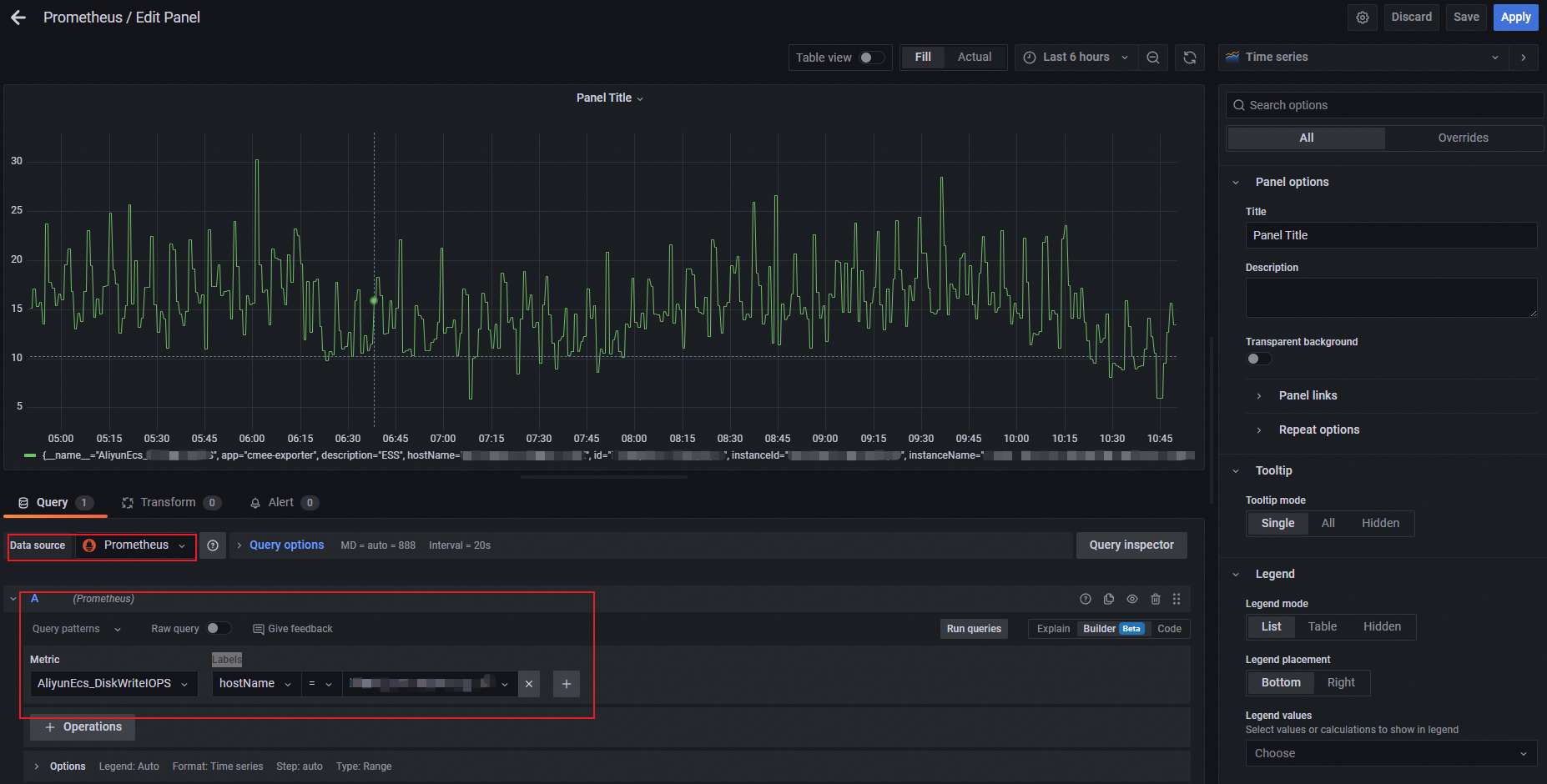
在右側(cè)設(shè)置監(jiān)控圖表的名稱、類型、展示樣式等。
單擊右上角的Apply。
單擊右上角的
 圖標(biāo),設(shè)置監(jiān)控大盤的名稱和歸屬目錄。
圖標(biāo),設(shè)置監(jiān)控大盤的名稱和歸屬目錄。單擊Save,大盤即可創(chuàng)建成功。
Grafana 10.0.x版本
在Grafana首頁,單擊頁面左上角的
 圖標(biāo)。
圖標(biāo)。在Grafana左側(cè)導(dǎo)航欄,選擇儀表板,單擊頁面右上角的新建,然后在下拉列表中單擊新建儀表板。
在新建儀表板頁面,單擊+ 添加可視化。
在彈出的Select data source頁面右側(cè),選擇上一步添加的數(shù)據(jù)源。
在Query頁簽的A區(qū)域,選擇Metric和Labels,然后單擊Run queries。
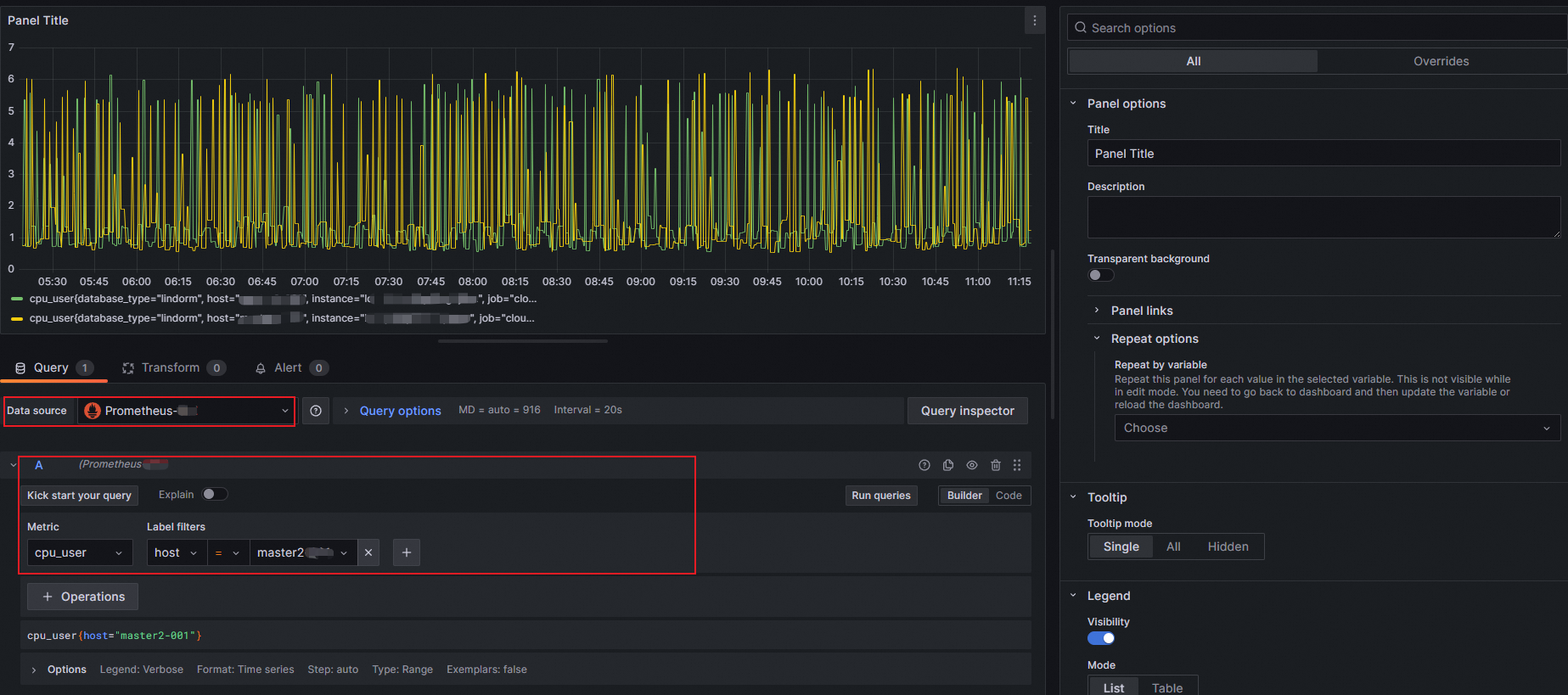
在右側(cè)設(shè)置監(jiān)控圖表的名稱、類型、展示樣式等。
單擊右上角的Apply。
單擊右上角的
 圖標(biāo),設(shè)置監(jiān)控大盤的名稱和歸屬目錄。
圖標(biāo),設(shè)置監(jiān)控大盤的名稱和歸屬目錄。單擊Save,大盤即可創(chuàng)建成功。
(可選)步驟四:安裝Node Exporter組件
此處以導(dǎo)入ECS(Node Exporter)的Grafana模板為例演示如何創(chuàng)建Grafana大盤。
- 下載Node Exporter。
- 通過Prometheus官網(wǎng)下載。
- 通過命令下載。
wget https://github.com/prometheus/node_exporter/releases/download/v1.2.0/node_exporter-1.2.0.linux-amd64.tar.gz
檢查服務(wù)。
啟動(dòng)Node后通過命令訪問以下地址。
curl http://localhost:9100/metrics說明- 請根據(jù)實(shí)際情況替換命令中的
localhost和端口。 - 建議在其他ECS實(shí)例上也進(jìn)行地址訪問測試(http://[ECS IP]:9100/metrics),檢查連接是否通暢,避免被安全組限制。
- 請根據(jù)實(shí)際情況替換命令中的
添加服務(wù)發(fā)現(xiàn)。
阿里云Prometheus監(jiān)控:
登錄ARMS控制臺,在左側(cè)導(dǎo)航欄選擇。
在頁面的頂部菜單欄,選擇Prometheus實(shí)例所在的地域,然后單擊目標(biāo)實(shí)例的名稱。
在左側(cè)導(dǎo)航欄單擊設(shè)置,然后在設(shè)置頁簽單擊編輯Prometheus.yaml,添加上述Node Exporter地址。
自建Prometheus:
直接在Prometheus.yml文件中添加Node Exporter地址。
scrape_configs: - job_name: 'prometheus' static_configs: - targets: ['[Node Exporter IP]:9100']
(可選)步驟五:配置Node Exporter大盤面板
Grafana 9.0.x版本
登錄Grafana。詳細(xì)步驟,請參見步驟一。
在左側(cè)導(dǎo)航欄單擊
 圖標(biāo)。
圖標(biāo)。在Dashboards頁面的Browse頁簽下,單擊Import。
在Import頁面的文本框,輸入Node大盤模板ID12884,然后單擊load。
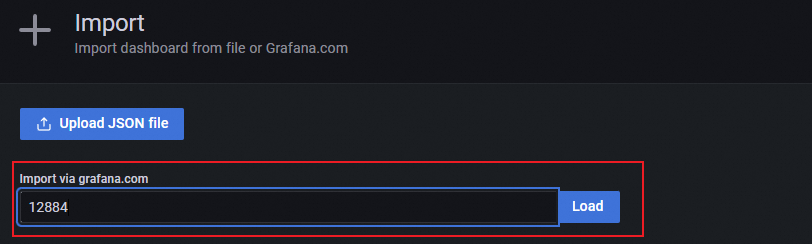
在Options區(qū)域,按照下表完成參數(shù)設(shè)置。
參數(shù)
說明
Name
自定義大盤名稱。
Folder
選擇大盤存放的目錄。
Unique identifier (UID)
單擊文本框右側(cè)的Change uid,然后自定義儀表盤的唯一標(biāo)識符 (UID)。
Prometheus
選擇目標(biāo)數(shù)據(jù)源。
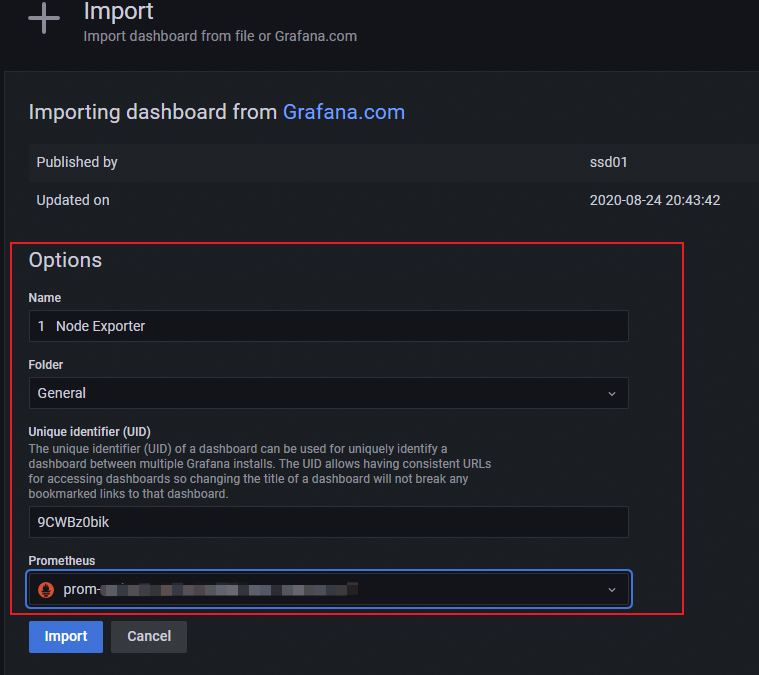
單擊Import。
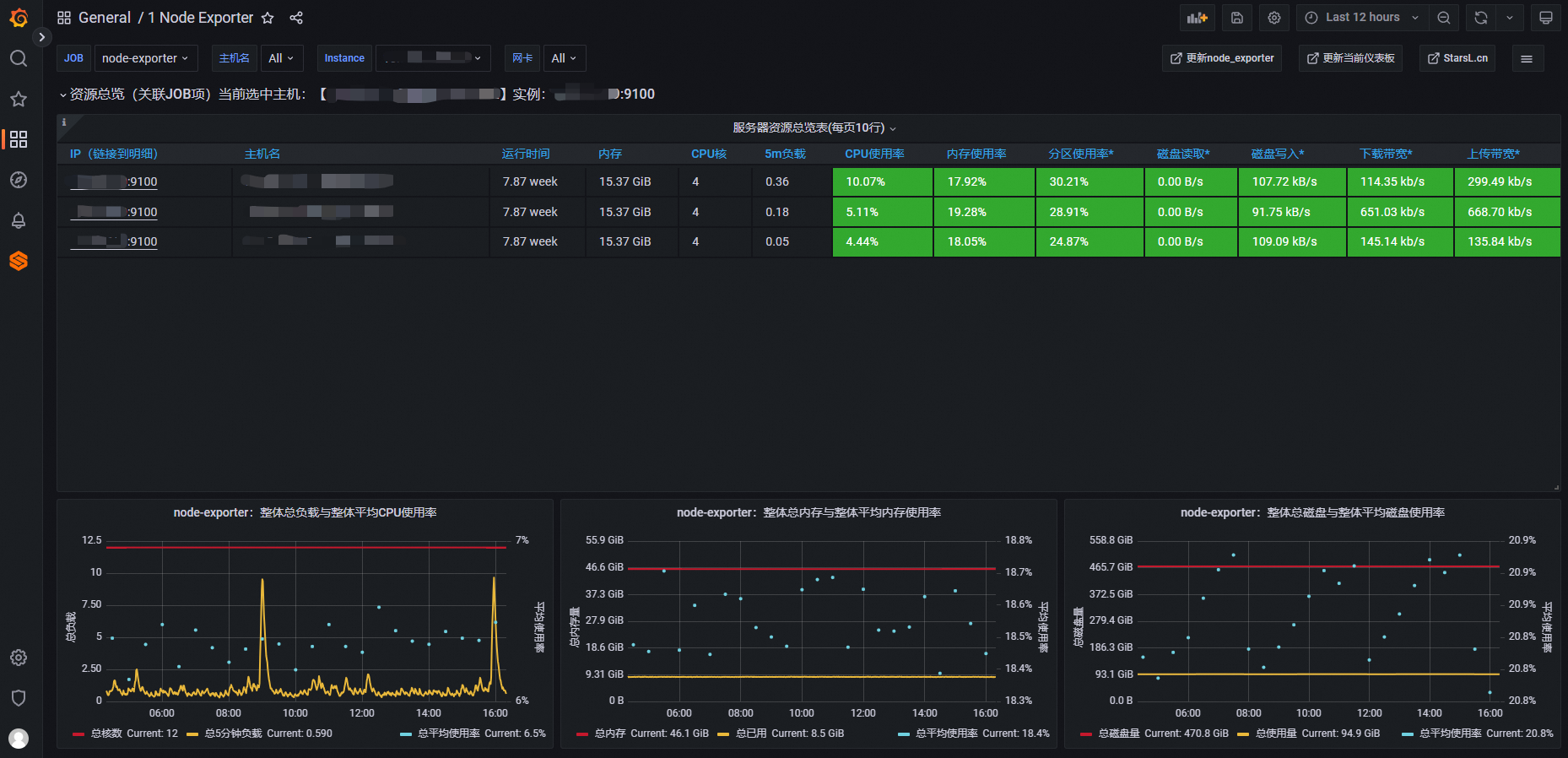
單擊頁面右上角的
 圖標(biāo),然后單擊Save,大盤即可創(chuàng)建成功。
圖標(biāo),然后單擊Save,大盤即可創(chuàng)建成功。
Grafana 10.0.x版本
登錄Grafana。詳細(xì)步驟,請參見步驟一。
在Grafana首頁,單擊頁面左上角的
 圖標(biāo)。
圖標(biāo)。在Grafana左側(cè)導(dǎo)航欄,選擇儀表板,單擊頁面右上角的新建,然后在下拉列表中單擊導(dǎo)入。
在Import dashboard頁面的文本框,輸入Node大盤模板ID12884,然后單擊load。
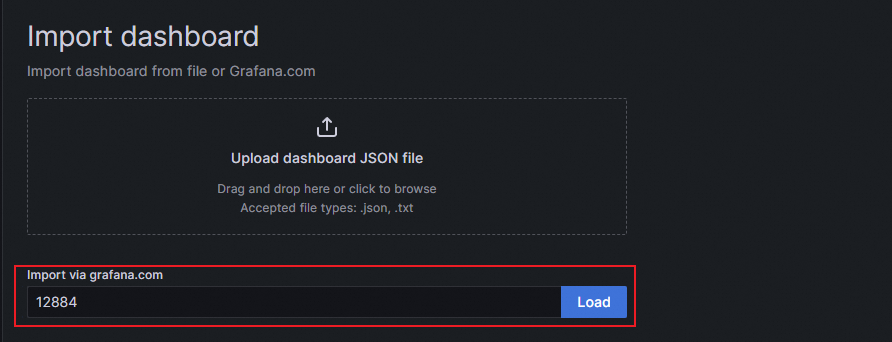
在Options區(qū)域,按照下表完成參數(shù)設(shè)置。
參數(shù)
說明
Name
自定義大盤名稱。
Folder
選擇大盤存放的目錄。
Unique identifier (UID)
單擊文本框右側(cè)的Change uid,然后自定義儀表盤的唯一標(biāo)識符 (UID)。
Prometheus
選擇目標(biāo)數(shù)據(jù)源。
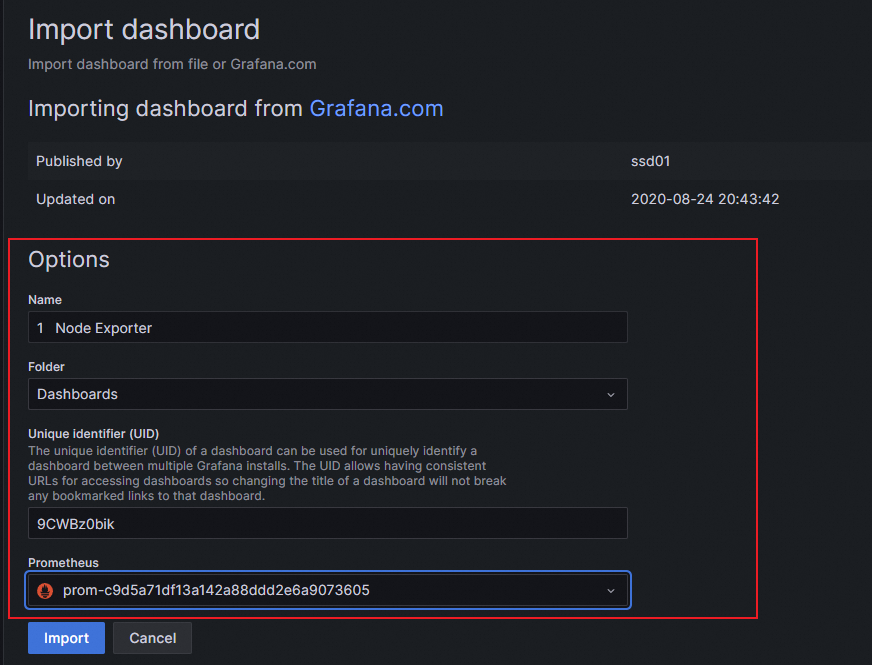
單擊Import。
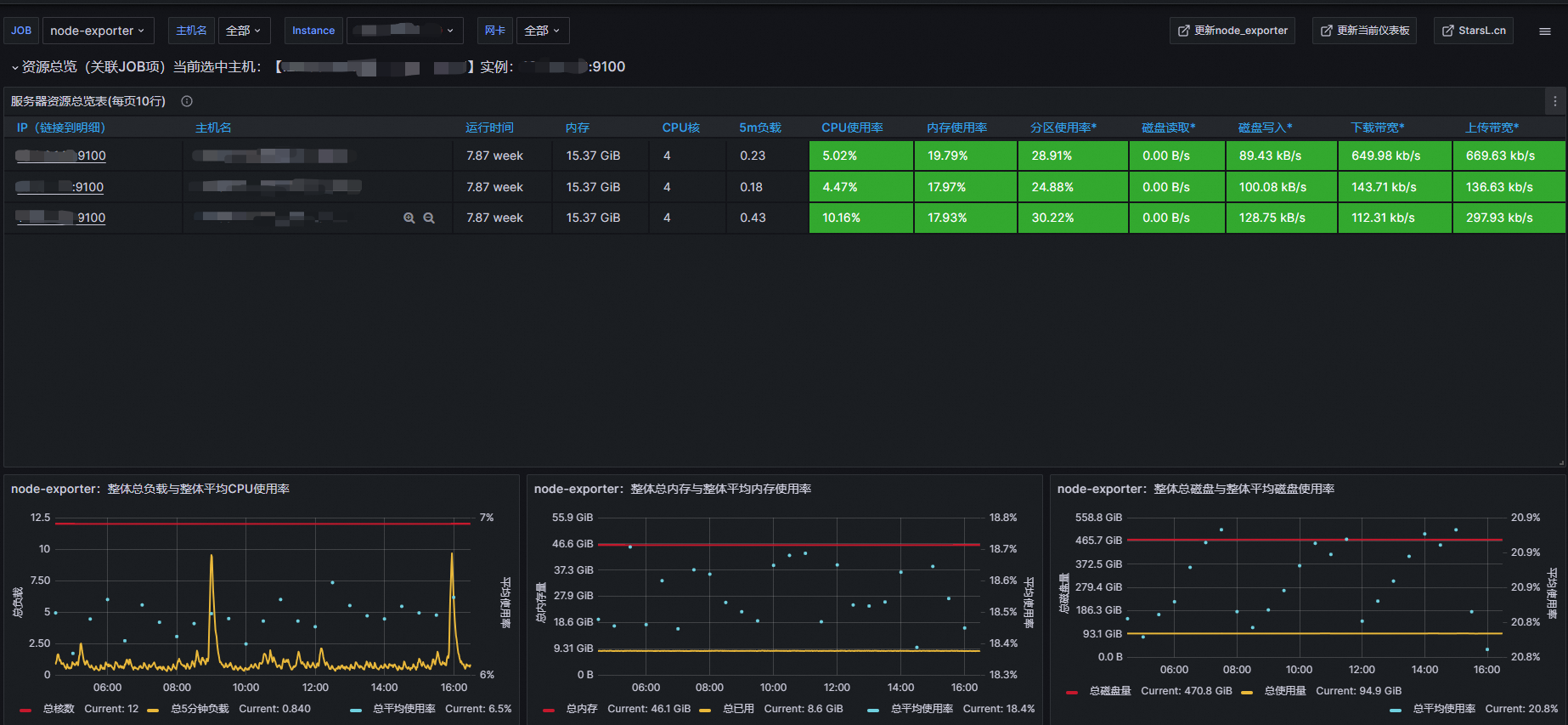
單擊頁面右上角的
 圖標(biāo),然后單擊Save,大盤即可創(chuàng)建成功。
圖標(biāo),然后單擊Save,大盤即可創(chuàng)建成功。